Co je technologie ethernetového připojení. Metro Ethernet - služby pro telekomunikační operátory v "nemarketingovém" smyslu
Při práci v domácí síti se bod přítomnosti poskytovatele nachází přímo ve vašem domě nebo v sousedním domě. Přístupová zařízení, ke kterým se zákazníci přímo připojují, jsou rozmístěna ve sklepech, na půdách, v elektrorozvaděčích. Ve většině domácností nejsou tyto objekty střeženy nebo mají špatnou ochranu proti vniknutí, takže krádež aktivního zařízení (spínače, přístupové body) a dokonce i pasivního zařízení (kabely) je častým problémem. Zločinci otevírají jakékoli bezpečnostní schránky, nepohrdnou žádnými trofejemi. Tato okolnost má dvojí důsledky. Na jedné straně náklady na nákup vybavení, tak či onak, hradí klienti. Na druhou stranu je provozovatel nucen používat levné, neprofesionální zařízení. Pokud je přesto použito drahé zařízení, je umístěno v bytech některých klientů. Tento přístup dobře chrání před krádeží zařízení, ale znemožňuje přístup opravárenského týmu, například pokud klient odjel na dovolenou nebo na letní sídlo. V důsledku toho se ukazuje, že tím velmi trpí kvalita a spolehlivost poskytování služeb, doba řešení problémů se může pohybovat od jednoho dne až po několik týdnů.
Samozřejmě hodně záleží na samotném poskytovateli a jeho zhotovitelích. Pokud síť vytvářejí "kutilové" (vaši sousedé), může být kvalita kabeláže velmi špatná: může to být první síť v jejich životě a oni si myslí, že položení sítě v obytném domě je stejně snadné jako šroubování v žárovce. Takoví montéři, aniž by zvedali obočí, dělají „kroucení“ na drátech, které jsou destruktivní pro vysokofrekvenční signály, neuvědomují si nebezpečí bleskových výbojů, táhnou nechráněná venkovní vedení, pokládají nestíněné kabely do výtahových šachet a ignorují škody způsobené silným elektrickým rušením. . Ale i když instalátoři vašeho poskytovatele dobře znají své podnikání, síť, kterou vytvořili, není chráněna před výpadky ze strany konkurenčních firem, které mohou snadno splést své vlastní a cizí dráty.
Problémy s přístupem k internetu tak mají obvykle vnitřní příčinu. Pokud v případě výpadků externích kanálů může poskytovatel okamžitě zasáhnout, pak musí klient sám nahlásit poruchu v síti. Teprve po potvrzení poruchy je odevzdán opravářskému týmu, který již může mít v daný den několik hovorů.
Domácí sítě samozřejmě nejsou beznadějné. Nejmenovaní amatérští poskytovatelé jsou vytlačováni velkými operátory s nepřetržitým personálem kvalifikovaných montážníků technická podpora vícekanálovým telefonem, moderním účetním systémem. Mnoho poskytovatelů nabízí zvýhodněné nebo bezplatné připojení těm, kteří se již připojili ke konkurenci. Uživatel tedy může bez zvláštních nákladů pracovat v několika sítích jednu po druhé, porovnávat kvalitu služeb a „hlasovat peněženkou“. Díky konkurenci přežívají jen ti nejlepší poskytovatelé a přístup k internetu přes domácí síť zůstává jedním z nejekonomičtějších a nejpohodlnějších způsobů připojení.
Hlavní výhodou domácích sítí je vysoká rychlost výměny informací se sousedními počítači. Ústředna v rámci sítě obvykle nepodléhá tarifikaci. Díky tomu můžete s minimálními náklady (obvykle pirátskou metodou) přijímat desítky gigabajtů informací: například video Vysoká kvalita načítání může trvat jen dvě až tři minuty. V domácích sítích tisíce souborových serverů ukládají téměř celý archiv světové kinematografie a hudebního průmyslu, hacknuté počítačové programy a elektronické knihy... Fanoušci her pro více hráčů mají možnost uspořádat síťové bitvy se svými sousedy, aniž by pocítili sebemenší zpoždění v jednání své postavy.
Druhým právním problémem v mnoha domácích sítích, po porušení autorských práv, je porušení zákona o komunikacích, tedy existence řádně nelicencovaných domácích sítí. Zeptejte se svého poskytovatele na licenci pro síť konkrétně ve vašem domě, pokud nechcete v budoucnu žádná překvapení: nelegální síť lze kdykoli zrušit a nikdo vám nevrací náklady na připojení a předplacený poplatek za předplatné. vy.
Navzdory skutečnosti, že připojení prostřednictvím domácí sítě patří do třídy „trvalých“ připojení, to znamená, že nevyžadují vytáčení, může být pro vstup do sítě vyžadována inicializace zabezpečené komunikační relace, podobně jako u zřízení běžné modemové připojení. Totéž platí o rychlosti práce s internetem: navzdory tomu kanál rychlost může dosáhnout 100 Mbit / s, více než nejvíce lokální síť s největší pravděpodobností dojde k nucenému omezení v souladu se zvoleným tarifem.
Ethernet
Technologie Ethernet(„Síťová komunikace vzduchem“) byla vyvinuta za účelem vytvoření vysokorychlostních kancelářských sítí. Nyní, díky snížení nákladů, se kancelářské technologie staly dostupnými pro domácí uživatele jako nejlevnější a nejspolehlivější prostředek k uspořádání domácí a dokonce i vnitrobytové sítě.
Z místa přítomnosti poskytovatele vedou kabely po celém domě. Větvení je zajištěno pomocí rozbočovačů nebo přepínačů. Koncentrátory jsou nejjednodušší opakovače elektrického signálu, které kombinují signály z několika počítačů do jedné hromady. Současně může data přenášet pouze jeden počítač (obr. 1a).
Rýže. 1. Simultánní přenos v síti s huby a přepínači
Pokud je v takové síti mnoho počítačů, směnný kurz mezi nimi bude daleko od nominálního. Naopak, spínače vymezit signály různé počítače umožňující více počítačům současně odesílat a přijímat data (obrázek 1b). Přepínače navíc odstraňují omezení maximální vzdálenosti od místa přítomnosti poskytovatele. Nyní jsou levné rozbočovače a levné přepínače cenově téměř stejné, takže používání rozbočovačů lze považovat za známku přílišné lakomosti a lakomý, jak víte, platí dvojnásob.
Z přístupového bodu do bytu tahají kabel montéři. V bytě - vy sami, nebo stejní instalatéři, ale za příplatek. Je potřeba si předem spočítat, jak dlouhý kabel je potřeba, aby se dostal do počítače i po malé přestavbě. Celková délka kabelu by neměla přesáhnout 100 metrů.
První domácí sítě byly budovány na bázi technologie 10 Mbps (standardy IEEE 802.3, 802.3i a 802.3a). Nyní je nejoblíbenějším standardem 100 Mbit/s, je to také Fast Ethernet nebo 100Base-TX (IEEE 802.3u), zpětně kompatibilní se starým. Tato rychlost kanálu poskytuje rychlost přenosu souborů v rámci sítě na úrovni 5-10 MB/s; se zvýšenou aktivitou sítě se může snížit přenosová rychlost. Moderní technologie IEEE 802.3ab, například IEEE 802.3ab, vám umožní získat až 1000 Mb/s přes běžný kabel, efektivněji využívat jeho signální linky. Použití takového zařízení v měřítku domácí sítě je však neúčinné, protože je znatelně dražší a stále existuje malá skutečná potřeba ultravysokých rychlostí.
K připojení stačí klasický síťový řadič, který je ve většině zabudován moderní počítače... Pokud toto nemáte, můžete si zakoupit kartu PCI (obr. 2), počínaje 100 rubly, ale neočekávejte, že u tohoto produktu dosáhnete rychlosti 100 Mbit/s: je to jako „win-modem“, který je minimum hardwaru a maximální zatížení procesor... Víceméně kvalitní zařízení začínají na 15 dolarech.
Rýže. 2. Ethernetové adaptéry pro sběrnice PCI a Cardbus

Ethernetové sítě často trpí nedostatkem mechanismů pro autentizaci uživatelů. V jiných typech sítí, kde je snadné vytvořit neautorizované připojení, se na bezpečnost myslí již ve fázi návrhu standardů. A protože Ethernet byl navržen pro kancelářské aplikace, které jsou uživatelsky přívětivé a vyžadují fyzický přístup ke kabelu pro připojení, není poskytováno žádné vestavěné zabezpečení. Problém je řešen pomocí částečného nebo úplného šifrování mezi uživatelem a internetovou bránou (viz). Malí poskytovatelé a amatérští poskytovatelé šetří na implementaci plnohodnotné ochrany a buď používají alternativní domácí produkty, nebo svou síť neovládají vůbec, to znamená, že každý soused v takové síti může za vás pumpovat soubory za sto nebo dva dolary.
Wi-Fi
Bezdrátové sítě, zejména Wi-Fi (Wireless Fidelity), mají jednu výraznou výhodu: ve vašem bytě nejsou potřeba žádné dráty. Počítač se může snadno přesouvat z jednoho místa na druhé, což je zvláště cenné, pokud se jedná o notebook nebo kapesní zařízení. Zároveň mohou být kmenové kabely poskytovatele stále vedeny po domě, ale v mnohem menším množství. Místo přepínačů se používají bezdrátové přístupové body (obrázek 3).
Rýže. 3. Struktura bezdrátové sítě

Nejběžnější zařízení je v souladu se standardy IEEE 802.11ba 802.11g. Oba standardy pracují ve frekvenčním pásmu 2,4 GHz, což umožňuje výběr nejvýhodnějšího frekvenčního kanálu z několika frekvenčních kanálů. Rádiové signály jsou stabilně zachycovány na vzdálenost až 400 m při přímé viditelnosti venku a až 100 m v budově. Stejně jako u radiotelefonů nejsou pro ně železobetonové stěny neprostupnou překážkou, ale jakákoliv překážka, kterou signál překoná, snižuje jeho sílu: případné stěny, dveře, ledničky a pračky, mikrovlnné trouby umístěné mezi vysílačem a přijímačem neruší, ale zeslabit signál (obr. 4). Další antény mohou zlepšit kvalitu signálu, pokud vaše zařízení umožňuje jejich připojení. A pokud je signál slabší, pokud je poměr signálu k šumu nižší, pak je rychlost nižší.
Rýže. 4. Útlum signálu se vzdáleností

Rychlost je jednou z slabé stránky bezdrátové připojení versus Ethernet. Bezdrátový přístupový bod je stejný rozbočovač, jen s anténou místo drátů; rychlost je také sdílena mezi všemi klienty. Navíc na rozdíl od Ethernetu prohlásil rychlost (11 Mbps pro 802.11ba 54 Mbps pro 802.11g) je prakticky nedosažitelná i při jediném klientovi. Za prvé, tato deklarovaná rychlost je teoretické maximum dané použitým kompresním algoritmem a velké soubory jsou obvykle již komprimovány. Za druhé, jak je uvedeno výše, rychlost klesá se vzdáleností: pravděpodobně alespoň 15 m od přístupového bodu k vašemu počítači a dvěma nebo třem stěnám. Skutečná rychlost by se proto měla očekávat v oblasti 35 % deklarované rychlosti, ale může to být 10 % nebo 60 %. To platí také pro lákavé sliby 108 Mbps: skutečnou rychlost nepřekročí 50 Mbit/s, a to pouze v případě, že je použito zařízení od stejného výrobce. Jinými slovy, bezdrátové připojení by měl být používán pouze v případě, že se nechystáte vyměňovat velké soubory a hrát si se sousedy.
Chcete-li pracovat bezdrátově, potřebujete síťový ovladač příslušného standardu (802.11b / g). Nyní se začali stavět do drahých základní desky stolní počítače a také notebooky. Samostatná bezdrátová síťová karta pro PCI sloty nebo PC Card lze zakoupit od 30 USD. externí adaptéry s USB rozhraním včetně USB dongle (obr. 5).
Rýže. 5. Wi-Fi adaptéry pro sběrnice Cardbus, USB a PCI

Rýže. 6. Přenosný detektor Wi-Fi sítě, bezdrátové telefony, videokamery a další domácí rádiové vysílače
Centrální problém bezdrátové sítě- bezpečnostní. Bez řádných bezpečnostních opatření může váš provoz zachytit téměř kdokoli. K tomu nepotřebuje vstupovat do vašeho bytu ani instalovat „štěnice“ – může to být nenápadná osoba s notebook, umístěný na lavičce ve dvoře, nebo sousedův syn - ctižádostivý hacker. Na úsvitu rozšíření radiotelefonů se do zahraničí dovolávalo spojením s cizím telefonem. Skenery pro vyhledávání rádiových sítí lze nyní pořídit již za 50 dolarů (obrázek 6) a odhalit a prokázat vinu útočníka není tak snadné.
Základní kryptografický bezpečnostní standard WEP (Wired Equivalent Protection) byl postupem času uznáván jako nedostatečně spolehlivý, proto je doporučeno zakoupit zařízení podporující standard WPA (Wireless Protected Access), který je již vyvinut jako WPA2 (standard IEEE 802.11i) . Zařízení některých výrobců umožňují podporu nových standardů pomocí nejjednodušší aktualizace firmwaru, zatímco u jiných zařízení žádný upgrade není a pro podporu nových technologií si budete muset koupit nový hardware.
Metody zabezpečení, jako je WEP a WPA, šifrují data pouze při přenosu mezi bezdrátovými zařízeními — mezi vaší síťovou kartou a přístupovým bodem. Tyto technologie se nevztahují na všechny ostatní datové cesty.
HomePlug
Jako přenosové médium se používá nejběžnější domácí elektrická síť s napětím 220 voltů (v angličtině zástrčka - "zástrčka"). Ve skutečnosti je počítač napájen a připojuje se k internetu prostřednictvím stejné zásuvky. Nejsou potřeba žádné další kabely. Vzhledem k tomu, že celá síťová infrastruktura je již na místě, je práce potřebná k připojení minimální.
Pro přenos informací se používá frekvenční rozsah 4,3-20,9 MHz. Protože je elektrická síť uzpůsobena pro frekvence řádově 50 Hz, signály jsou zapnuté vysoké frekvence se vzdáleností rychle chátrat. Ne tak rychle jako s bezdrátový přenos ale bezdrátový signál se šíří po nejkratší cestě a kabeláž může mít ozdobnou strukturu. Za ideálních podmínek mají signály HomePlug optimální výkon na vzdálenost až 100 m, maximální délka je 300 m. V reálném světě je komunikace omezena silným rušením různých elektrických spotřebičů: elektrických sporáků, pračky, fény. Pro přizpůsobení stávajícím podmínkám je frekvenční rozsah rozdělen do 84 kanálů, z nichž každý lze vypnout, pokud detekuje rušení nebo špatný přenos signálu.
Jakákoli zařízení v cestě signálu - prodlužovací kabely, jističe a pojistky - zhoršují kvalitu signálu. Vysokofrekvenční signály špatně procházejí transformátory (včetně těch v nepřerušitelných zdrojích napájení), přepěťovými ochranami a elektroměry. Někdy jsou k překonání těchto bariér vyžadovány speciální bypassové konektory. Každé zařízení HomePlug je chráněno proti úderu blesku: pokud dojde k přepětí, může uvnitř zkratovat, ale váš počítač zůstane nezraněn. Síťové napětí není nutné pro komunikaci, ale může být vyžadováno pro napájení samotných zařízení HomePlug.
Standard HomePlug 1.0 deklaruje podporu přenosových rychlostí až 14 Mbps. Podle výsledků průzkumu v reálných podmínkách 80 % uživatelů přijímalo 5-6 Mbit/s a vyšší, v 98 % případů byla rychlost alespoň 1,0-1,5 Mbit/s. Stejně jako u bezdrátového přístupu je přenosové médium společné pro všechny uživatele, což znamená, že i rychlost je sdílena mezi všemi aktivními počítači. Síť by proto měla být používána pouze pro přístup k internetu, jinak kvůli interní výměně nebude možné získat vysokou rychlost na internetovém kanálu. Rozšíření HomePlug 1.0 by mělo být nový standard HomePlug AV, schopný rychlosti až 200 Mbps, dostačující pro náročné multimediální aplikace. Existují alternativní verze standardu vyvinuté a propagované jednotlivými výrobci: například zařízení pro rychlosti 85 Mbps. Takový hardware má ale omezenou kompatibilitu a všechna zařízení musí být stejné značky.
Existuje několik typů zařízení HomePlug, které se liší typem rozhraní počítače a režimem provozu. Může to být běžný USB adaptér (obr. 7) nebo PC karta. Jejich provozní režim se nazývá "uzel". Taková zařízení vyžadují instalaci dalších ovladačů do počítače; bohužel jsou často podporovány pouze určité verze systému Windows. Zařízení s konvenčním ethernetovým síťovým rozhraním mohou také pracovat v přemostěném režimu, poskytujícím most mezi ethernetovou sítí a sítí HomePlug. Všechna stávající ethernetová zařízení jsou kompatibilní s tímto režimem: síťové karty, přepínače, síťové tiskárny. V souladu s tím nejsou vyžadovány žádné další ovladače. Modelky vstupní úroveň stojí asi 70 dolarů
Rýže. 7. Adaptéry HomePlug s Ethernetová rozhraní a USB

Technologie HomePlug má limit na počet souběžných zařízení. V režimu "uzel" jich nemůže být více než 16 a v režimu "most" nejvýše dva. Pokud přidáte další zařízení, jednoduše nebudou detekována. To značně zužuje rozsah použití zejména „mostů“ a technologie HomePlug obecně, protože pomocí jednoho segmentu kabeláže nelze připojit více než patnáct uživatelů.
Hrozba zachycení dat v sítích HomePlug je stejně reálná jako v sítích Wi-Fi. Šifrování používané konzistentně v HomePlug 1.0 je odolnější vůči kryptografickým útokům než bezdrátový standard WEP, ale méně bezpečný než WPA. Alternativní verze HomePlug mohou mít vylepšené bezpečnostní mechanismy.
HomePNA
Tento typ připojení dostal své jméno na počest vývojářů - Home Phone line Networking Alliance. Stejně jako v případě HomePlug se využívá stávající elektroinstalace, pouze ne elektrická, ale telefonní. Na rozdíl od rodiny technologií DSL se zařízení poskytovatele nachází přímo u vás doma, nikoli u telefonní ústředny (kde je pronájem prostoru drahý a každý poskytovatel jej neumožňuje).
Použitý frekvenční rozsah 5,5-9,5 MHz se nepřekrývá ani s běžnou telefonní a faxovou komunikací, ani s digitální (ISDN), ani s jinými signály (např. existující druhy DSL). HomePNA tedy neovlivňuje váš telefon nebo připojení DSL. Navíc, aby HomePNA fungovala, telefonní linka ani nemusí být připojena k telefonní ústředně; pokud však linka obsahuje frekvenční filtry, komunikace bude nemožná nebo velmi obtížná. Kvalitu signálu může ovlivnit i kvalita kabelových rozvodů a instalace telefonních zásuvek.
HomePNA je v podstatě stejný Ethernet. Liší se pouze fyzickými parametry signálů (první úroveň). Technologie HomePNA je tedy vhodná pro síťování nejen v domácnostech, ale i v kancelářích; Aby nedošlo k odstrašení firemních zákazníků slovem „Home“, poskytovatelé často označují HomePNA jako „HPNA“.
Specifikace HomePNA 1.0 (standard ITU-T G.989.1) umožňuje současné připojení až 25 zařízení v jednom segmentu sítě - na jednom telefonní linka nebo pomocí vyhrazeného rozbočovače. Délka sítě by zároveň neměla přesáhnout 150 m (což přibližně odpovídá ploše 1000 m²) v normálním režimu nebo 500 m se zesílením signálu na koncentrátoru. Rychlost 1 Mbps je sdílena mezi všemi uživateli připojenými ke stejnému segmentu; reálně je možné dosáhnout přenosových rychlostí až 950 kbps. Existují také přepínače, které umožňují kombinovat několik segmentů. Potom lze počet uživatelů měřit v tisících a každý segment bude mít svůj vlastní zdroj rychlosti.
Ve verzi 2.0 byl standard HomePNA vážně revidován, aby poskytoval rychlosti až 10 Mbit/sa vzdálenosti až 350 m. výrazné snížení rychlosti. Počet zařízení v síti byl zvýšen na 32. Použití přepínačů je téměř nemožné kvůli rušení mezi kabely na vysokých frekvencích, takže jediná možná topologie sítě je pneumatika(všechna zařízení jsou připojena jedním dlouhým kabelem a sdílejí rychlost mezi sebou).
Nejnovější verze HomePNA 3.0 nabízí rychlosti až 128 Mbps a v některých zařízeních dokonce až 240 Mbps, selektivně s využitím frekvenčního rozsahu 2-30 MHz. Maximální počet uživatelů byl zvýšen na 50, ale jak jejich počet roste, reálný kurz klesá.
Adaptéry USB HomePNA a karty PCI začínají na 80 USD (obrázek 8).
Rýže. 8. Kombinované adaptéry HomePNA + Ethernet

Vzhledem k tomu, že HomePNA je typ Ethernetu, tato technologie neposkytuje vestavěnou ochranu kryptografických dat. Pro bezpečnou práci je nutné používat speciální prostředky.
Zvažuje se návrh rozvoje sítě operátorů
komunikace založená na výhledu do budoucna Technologie metra Ethernet.
Jsou analyzovány tři základní modely připojení
na základě připojení virtuální sítě Ethernet (EVC) -
Point-to-point (E-Line), multipoint-to-multipoint (E-LAN),
Root-multipoint (E-Strom), stejně jako jejich příklady
praktická aplikace pro řešení problémů telekomunikačních operátorů.
NS Všudypřítomný vývoj aplikací založených na IP neustále povzbuzuje uživatele k hledání cenově dostupného vysokorychlostního připojení. Kabelový širokopásmový přístup k internetu pomocí xDSL technologií nebo sítě mobilní komunikace třetí generace je toho jasným potvrzením. Ale jak v případě xDSL, tak v případě 3G lze uspokojit pouze jednu potřebu - širokopásmový přístup k internetu pro jednotlivé uživatele a poskytování služeb bez jakýchkoli záruk kvality. Dalším významným omezením aplikovaných řešení širokopásmového přístupu je významné omezení šířky pásma kvůli fyzickým možnostem „poslední míle“.
Vzhledem k vývoji sítě operátora z evolučního hlediska je zaměření na služby organizované pomocí Ethernetu očekávatelné a zcela přirozené.
Ethernet jako technologie zrozená pro použití v lokálních sítích prošla v průběhu svého vývoje významnými změnami. Důležité je, že v současné době telekomunikační operátor po implementaci základních ethernetových služeb v síti maximálně zachová stávající scénáře a algoritmy pro interakci svých síťových prvků a souvisejících procesů řízení a tarifikace služeb.
Další, ale velmi důležitou výhodou navrhovaného přístupu je nové příležitosti které se operátorovi otevírají v případě použití stávající SDP (Service Delivery Platform) k organizaci služeb na základě některých základních konfigurací sítě Ethernet. Zaprvé je to možnost flexibilně a centrálně spravovat klíčové parametry v uživatelských profilech. Za druhé, změna designu služeb bez zapojení vývojářů SDP. Za třetí, podpora mnoha různých konfigurací služeb v závislosti na klíčových parametrech výkonu.
Definice služby
Základní model nosných ethernetových služeb Metro Ethernet Network (MEN ), Zobrazeno v rýže. 1. Zákaznické zařízení (CE), připojené k síti přes zákazníka síťové rozhraní(Unified Network Interface, UNI) pomocí standardních 100 Mbps a 1 Gbps Ethernet rozhraní.

Jedním z klíčových atributů ethernetových služeb je virtuální Ethernetové připojení (Virtuální připojení Ethernet, EVC). Metro Ethernet Forum (MEF ) definoval EVC jako „spojení dvou nebo více UNI“, kde UNI je standardní ethernetové rozhraní, které definuje demarkační bod mezi uživatelským zařízením operátora MEN.
Jednou z klíčových vlastností E-Line je schopnost
Organizace spojení point-to-point EVC mezi UNI,
podobně jako PVC Frame Relay.
_____________________________________________________
EVC má dvě funkce:
1. Propojuje dvě nebo více uživatelských stránek za účelem zajištění přenosu ethernetových rámců (rámců) mezi nimi;
2. Zabraňuje přenosu dat mezi stránkami uživatelů, které nejsou součástí stejného EVC. To umožňuje důvěrnost a bezpečnost přenášených dat, podobně jako trvalé virtuální připojení (PVC) v sítích Frame Relay nebo ATM.
Zvažme tři hlavní možnosti pro vybudování sítě Ethernet:
1. Ethernetová linka (E-Line) - Point-to-point;
2. Ethernet - LAN (E - LAN) - "Mnohobodový-vícebodový";
3. Ethernetový strom (E-Strom) - Vícebodový kořen.
Point-to-point připojení (E-Line)
E-Line je dvoubodové virtuální ethernetové spojení mezi dvěma UNI, jak je znázorněno na rýže. 2. Ve své nejjednodušší implementaci může tento typ připojení poskytovat symetrické datové rychlosti v obou směrech bez jakýchkoli záruk výkonu.

Připojení E-Line může poskytovat spojení typu point-to-point mezi UNI, podobně jako služba privátní linky TDM. Protože se jedná o dvou-UNI spojení, které poskytuje plnou transparentnost přenosu rámců, jsou záhlaví rámců a užitečné zatížení plně identifikovány pro zdrojové i cílové UNI. Tento typ připojení umožňuje minimalizovat rámcové zpoždění, jitter a ztrátu rámce.
Služby poskytované E-Line jsou tedy v mnoha ohledech podobné službám Frame Relay nebo pronajatých linek. Ovšem co do počtu možností připojení a dosahu možné rychlosti Ethernetové sítě jsou mnohem lepší než Frame Relay.
Jednou z funkcí E-Line je schopnost organizovat multiplexní streamy. Na rýže. 3 ukazuje příklad konfigurace UNI se dvěma multiplexovanými EVC.
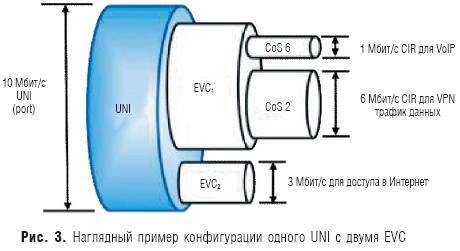
První virtuální spojení EVC1 slouží k výměně hlasového provozu a aplikačních dat. Je známo, že provoz VoIP a datový provoz VPN vyžadují různou kvalitu služeb. V rámci jednoho EVC se tedy pomocí atributů služby nastavují různé úrovně služeb: pro VoIP provoz je to CoS 6 (maximální kvalita), pro datový provoz VPN je to CoS 2 (kvalita blízká minimu). Kromě tříd služeb pro VoIP a datový provoz jsou také nastaveny různé hodnoty garantované šířky pásma: pro VoIP - 1 Mbit / s, pro datový provoz - 6 Mbit / s.
Druhý kanál EVC2 je určen k propojení stránky uživatele s přístupovým bodem (POP) provozovatele internetových služeb. Pro tento účel nejsou nakonfigurovány garantované parametry kvality EVC, a pokud nebudou přenášeny jiné typy provozu, bude internetový provoz zabírat celou šířku kanálu (10 Mbit/s). Ale s příchodem stahování v EVC1 se rychlost v kanálu EVC2 sníží.
Multipoint-to-multipoint ( E - LAN)
Ethernetové připojení E - LAN poskytuje vícebodové připojení. Uživatelská data odeslané z jednoho UNI může být přijato jedním nebo více UNI připojenými k vícebodovému virtuálnímu spojení. Když je přidán nový web, připojí se ke stejnému vícebodovému EVC, což usnadňuje nastavení hardwaru a aktivaci služeb. Z uživatelského hlediska vypadá E-LAN ve skutečnosti jako místní ethernetová síť (LAN) ( rýže. 4).
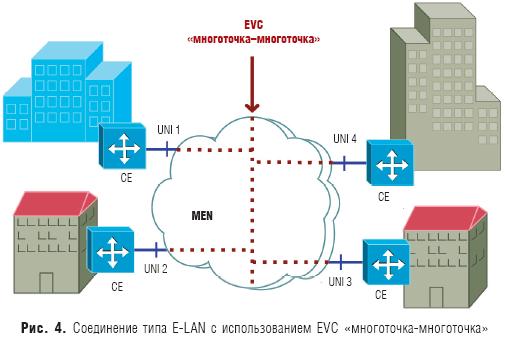
Připojení E-LAN lze využít k poskytování široké škály služeb. V nejjednodušším případě se jedná o přenos dat s nejvyšším možným výkonem, avšak bez záruk kvality. Ve složitějším provedení E-LAN umožňuje nastavit parametry kvality služeb.
Toto připojení také umožňuje podporovat multiplexování jednoho nebo více EVC do jednoho UNI. Například na jednom z UNI lze současně konfigurovat služby E-LAN a E-Line. V tomto případě pomocí multiplexování na jednom UNI lze službu E-LAN použít pro připojení stránek uživatele a E-Line - pro připojení k internetu.
Rozdíl mezi připojením E-LAN a typickou topologií sítě Frame Relay náboj a paprsek jsou zřejmé. Frame Relay PVC jsou spojení point-to-point a vícebodové služby jsou organizovány přes více point-to-point PVC.
Připojení E-stromu
Typ připojení E-Strom je virtuální ethernetové připojení typu root-to-multipoint mezi více UNI ( rýže. 5).

V nejjednodušší implementaci se jedná o jeden kořen (kořen UNI) a mnoho takzvaných listů (UNI-list) - analogicky se strukturou stromu. Každý UNI list může komunikovat pouze s kořenovým UNI. Servisní Ethernetový rámec (rám) zaslaný z jednoho UNI listu na jiný UNI list nebude doručen. Tento typ připojení lze použít k implementaci služeb hromadného přístupu k internetu nebo videa přes IP. To může použít jeden nebo více typů třídy služeb (CoS).
Ve složitější implementaci může mít E-Strom dva nebo více kořenů (kořen UNI). V tomto scénáři si každý list může vyměňovat data pouze s jedním kořenem, ale kořeny si mohou vyměňovat data mezi sebou. Tento návrh implementuje redundantní root přístup k zajištění spolehlivosti a flexibility.
Multiplexování lze použít i pro připojení E-Strom (více EVC v jednom UNI). Například nic nebrání tomu, aby jedna UNI zkombinovala root-to-multipoint EVC spolu s point-to-point EVC. V tomto scénáři lze root-to-multipoint EVC použít k obsluze specifického aplikačního provozu poskytováním přístupu k vyhrazeným zdrojům (různé kořeny) a samostatné point-to-point EVC lze použít ke komunikaci mezi uživatelskými místy.
Nácvik používání ethernetových připojení
Podívejme se na vlastnosti nejoblíbenějších ethernetových služeb požadovaných telekomunikačními operátory.
Vyhrazený přístup k internetu. Protože uživatelé mají zájem o vysokorychlostní připojení k internetu, služba EVC Point-to-Point ideálně propojí stránku uživatele s nejbližším bodem přítomnosti (POP) internetového operátora (ISP).
V nejjednodušším scénáři může web uživatele používat neoznačené rámce služeb. Pro připojení ke dvěma nebo více operátorům může uživatel použít protokol BGP (Boarder Gateway Protocol). V tomto případě musí pro každého ISP použít samostatnou linku E-Line.
Provozovateli je doporučeno využívat multiplexování uživatelských služeb na jednom vysokorychlostním Ethernet UNI. Například, jak je znázorněno na Obr. 5, operátor může mít 1 Gbps UNI připojení (UNI 3) a uživatelé mohou mít UNI 1 a UNI 2 na 100 Mbps každý. V tomto příkladu je multiplexování služeb použito pouze na straně operátora, protože uživatelé mají vyhrazené ethernetové připojení k bodu přítomnosti internetového operátora.
Rozšíření LAN.Představme si, že existuje spotřebitel s mnoha lokalitami v jedné oblasti metra, který je chce propojit vysokou rychlostí, aby tyto lokality vypadaly jako jedna LAN s výkonem ekvivalentním kancelářské LAN a zároveň poskytovaly přístup k serverům a datovým skladům podniku. .
Toto je nejběžnější příklad služby rozšíření LAN, která propojuje uživatele LAN bez jakéhokoli zprostředkujícího směrování mezi různými UNI (místy). V některých případech je to jednodušší a levnější než směrování, ale u velmi velkých sítí mohou nastat problémy se škálovatelností.
Služba LAN Expansion předpokládá připojení typu switch-to-switch, což vyžaduje větší transparentnost od sítě operátora než u služby Dedicated Internet access. Uživatel může například chtít používat protokol Spanning Tree Protocol (STP) napříč připojenými lokalitami a zároveň vyžadovat, aby operátor podporoval tunely Bridge Packet Data Unit (BPDU). Pokud síť uživatele používá VLAN, které oddělují provoz z různých oddělení, uživatel bude také muset vykreslit VLAN na více místech, což vyžaduje podporu pro migraci vlastních značek CE-VLAN přes připojení MEN.
Příklad implementace služby LAN Expansion za účasti čtyř lokalit propojených přes MEN je na Obr. 4. Tři samostatné uživatelské VLAN jsou přítomny pouze na některých, ale ne na všech. Tento příklad ukazuje základní funkci služeb směrování provozu mezi lokalitami. Každé rozhraní musí podporovat ukládání CE-VLAN ID a CE-VLAN CoS — jinými slovy, vlastní VLAN tag a 802.1p bit nesmí být mapovány na MEN. V tomto případě MEN vypadá jako jeden ethernetový segment, ve kterém může být každé místo členem jakékoli VLAN. Výhodou tohoto přístupu je, že uživatel může konfigurovat CE-VLAN na všech čtyřech místech bez jakékoli koordinace nebo interakce operátora.
Intranet / extranet L2 VPN. Ethernetové služby mohou být dobrou volbou pro směrovaná intranetová připojení mezi vzdálenými lokalitami a extranetová připojení pro dodavatele, zákazníky a další obchodní partnery organizace uživatele.
Televizní vysílání (Video Broadcast). Na základě spojení E-Strom lze organizovat televizní vysílání - přenos videosignálu ze zdroje k mnoha spotřebitelům. V tomto scénáři, od místa, kde se nachází video head-end, přes UNI, což je kořen, je mnoho EVC organizováno do UNI uživatelů (odchody). Spojení může podporovat více vysílacích kanálů, které doručují data od kořenového adresáře k listu, jinými slovy, z video head-endu k uživatelům, jedním směrem. Scénář jako tento má stejné výhody škálovatelnosti jako připojení E-Line.
Uživatel může také přijímat určité kanály, ke kterým je přihlášen. Signalizace, která je zodpovědná za určování těchto kanálů pro každého jednotlivého uživatele, je implementována prostřednictvím standardního multicastového protokolu, například IGMP v3.
V případě, že je potřeba redundance, lze použít dvě kořenové UNI, mezi nimiž interakce probíhá pomocí redundantních protokolů, které jsou zodpovědné za to, že data budou přenášena pouze z jednoho kořene přes EVC k uživatelům.
Metro Ethernet jako základ pro služby telekomunikačních operátorů
Použitím připojení Metro Ethernet jako základu pro operátorské služby lze podporovat významnou sadu stávajících aplikací snadněji, efektivněji a nákladově efektivněji než jiné síťové funkce a standardy.
Pomocí typického ethernetového rozhraní může uživatel vytvořit zabezpečené vyhrazené virtuální ethernetové připojení přes síť metra nebo přes WAN, agregovat svá místa, připojit obchodní partnery, dodavatele nebo zákazníky a poskytovat připojení k internetu.
Mnoho služeb postavených na připojení Metro Ethernet má navíc jedinečnou flexibilitu při správě garantované šířky pásma. To umožňuje uživateli nepřemýšlet o tom, jak může zvýšit šířku pásma kanálu mezi svými weby, pokud to aplikace vyžadují.
Klíčem k současnému i budoucímu rozvoji služeb Metro Ethernet je jejich jednoduchost, relativní levnost a dostupnost za předpokladu, že operátor implementuje vhodné architektonické řešení.
Na základě materiálů společnosti Priokom
připravenýVladimír SKLYAR,
Něco málo o kabelechKaždá kabelová síť začíná kabely a Ethernet se neliší. Zvažování připojení k ethernetovým sítím by proto mělo začít u kabelů.
Koaxiální kabel se původně používal jako kabel v sítích Ethernet ve dvou variantách: „tenký“ a „tlustý“. Svou strukturou trochu připomíná kabel od televizní antény. Maximální vzdálenost byla 185 M (pro „tenký“) a 500 M (pro „tlustý“). Maximální rychlost- 10 Mbps v poloduplexním režimu. Nyní kroucená dvoulinka nahradila koaxiální kabel. Poskytuje rychlosti od 10 Mbps do 1000 Mbps. Za důležitou výhodu je považována podpora plně duplexního režimu, kdy lze data přenášet ve dvou směrech současně. V tomto případě odpadá problém kolizí.
Ve stejném materiálu budou uvažovány pouze kroucené dvoulinky. Skládá se z pláště a čtyř párů drátů, které jsou určitým způsobem stočeny. Krok kroucení je u každého páru jiný. To se provádí za účelem minimalizace útlumu signálu v kabelu. Maximální vzdálenost je 100 m (i když v praxi je to více)
Existuje několik kategorií těchto kabelů: CAT-3 (nyní se téměř nepoužívá), CAT-5, CAT-5E (s podporou rychlostí 1000 Mbit / s), CAT-6 atd. Rozdíly se týkají především maximální šířky pásma. Nejběžnější a nejlevnější jsou kabely CAT-5E.
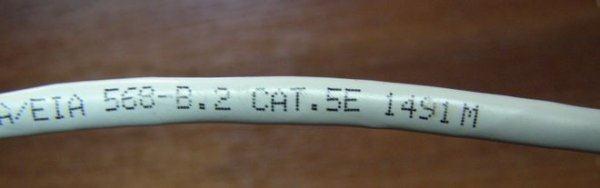
Konektor pro připojení k sítím Ethernet je tzv RJ-45, trochu připomíná konektor pro připojení telefonů. Ten se jmenuje RJ-11
Existují 3 typy kabelů:
- STP(stíněný kabel, každý ze 4 párů má vlastní fóliové stínění + všechny 4 páry jsou obalené fólií)
- ScTP(stíněný kabel, všechny 4 páry jsou zabaleny ve fólii). Vypadá to nějak takto:

- UTP(nestíněný). Tento kabel vypadá nějak takto:

Poznámka: Použití stíněných kabelů je vhodné pouze v případě, že je stínění kabelu uzemněno. Pokud není uzemněno, pak má efekt stínění tendenci k nule!
Technologie Ethernet má dva hlavní typy kabelů:
Přímé (používá se k připojení notebooku / PC k přepínačům (přepínačům), rozbočovačům (hubům), směrovačům k přepínačům a rozbočovačům)
Crossover (používá se k připojení notebooku / PC k notebooku / PC, notebooku / PC k routeru, routeru k routerům, přepínačům k přepínačům nebo rozbočovačům)
Tyto kabely se liší způsobem připojení ke konektoru. Podívejme se na tento problém podrobněji:
V konektoru jsou dvě hlavní uspořádání vodičů: TIA / EIA 568A a 568B... Kabel má 4 páry různých barev: oranžová, zelená, modrá a hnědá.
Zde je rozložení vodičů v konektoru pro standard 568A:
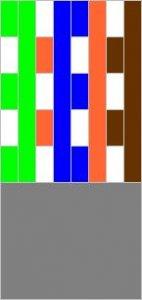
A zde je schéma pro 568B:
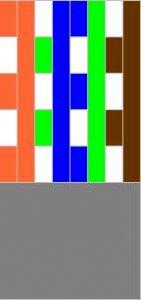

Takto vypadají kabely již s konektory. Vlevo, odjet 568A a na pravé straně 568B:

Takže to je vše. Pokud jsou na jednom konci kabelu vodiče uspořádány podle jednoho vzoru a na druhém konci - podél druhého, bude to křížený kabel, který se používá hlavně k připojení notebooku / PC k notebooku nebo PC. Jinými slovy, pokud jsou na jednom konci kabelu umístěny vodiče podle standardu 568A a na druhém - podle standardu 568V, bude to křížení.
Pokud jsou na obou koncích vodiče umístěny stejně - buď podle schématu 568A, nebo podle schématu 568B, pak se bude jednat o přímý kabel, který se používá zejména pro připojení notebooku / PC k přepínačům (přepínačům)
Krimpovací kabel
Poznámka: "krimpování kabelu" je proces, kdy jsou na konce kabelu připojeny konektory pro připojení k síťové kartě
Kabel lze v některých krimpovat prodejny počítačů za malý poplatek. Kabely lze obvykle krimpovat tam, kde se prodávají. Stačí si ujasnit, jaký kabel potřebujete: „rovný“ nebo „křížený“. Jaký je mezi nimi výše popsaný rozdíl
Popíšu proces krimpování kabelu. K tomu potřebujeme:
Samotný kabel (0,1-0,3 $ / metr. Kupujeme s marží)
Konektory RJ-45(prodává se asi za 0,05-0,15 $ / položka. Nakupujeme s marží) Vypadají takto:

Čepice (v případě potřeby). Vypadají takto:

Krimpovací kleště (cena asi 10-20 $)

Až budete mít vše, co potřebujete, můžete začít. Nejprve odstraníme část vnější izolace. Musíte odříznout asi 12 mm. Některé kleště na to mají speciální nůž. Kabel je upnut a navinut:

Po ukončení procedury dostaneme něco takového:

Nyní máme před sebou tu "nejzajímavější" část - seřadit vodiče ve správném pořadí podle schémat 568A nebo 568B. Nedoporučuje se silně odvíjet vodiče. To může vést ke zvýšeným ztrátám kabelů. Na krátké vzdálenosti to lze ignorovat. Pro snazší umístění vodičů můžete použít samotný konektor. Jsou tam drážky, které pomáhají narovnat a umístit dráty.
Když jsou vodiče umístěny podle potřeby, ořízneme jejich okraje tak, aby byly přibližně stejně dlouhé. Pro rozložení 568 V:

Jakmile jsou vodiče umístěny a oříznuty, lze nasadit samotnou zástrčku. Stojí za to zajistit, aby všechny vodiče zapadly do „vlastních“ drážek a aby byly zcela zasunuty:

Když je kabel zasunut do konektoru, lze jej nalisovat. K tomu potřebujeme speciální kleště:

To je vše. Nyní můžete připojit kabel. Pokud je vše provedeno správně, kabel není nikde přerušen, konektory jsou správně zajištěny a síťové karty fungují, měla by se rozsvítit kontrolka zelené světlo na síťové kartě:


Když zjistíte připojení, můžete přejít do nastavení rozhraní.
Nastavení připojení v systému Windows XP
Jdeme na stránku Síťová připojení LAN připojení(název se může velmi lišit, je důležité, aby toto připojení využívalo vaši ethernetovou kartu) a klikněte na Vlastnosti
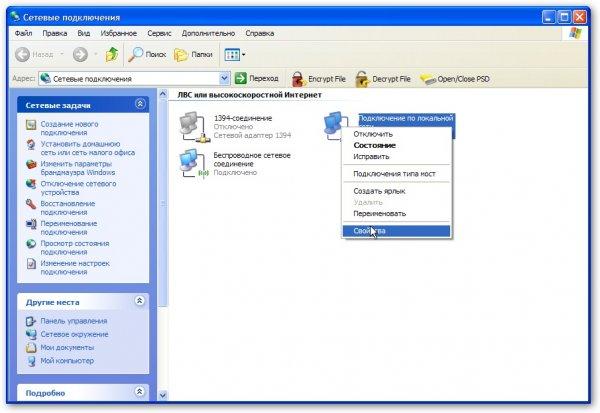
Ve vlastnostech připojení vyberte Internetový protokol (TCP / IP) a klikněte na Vlastnosti:
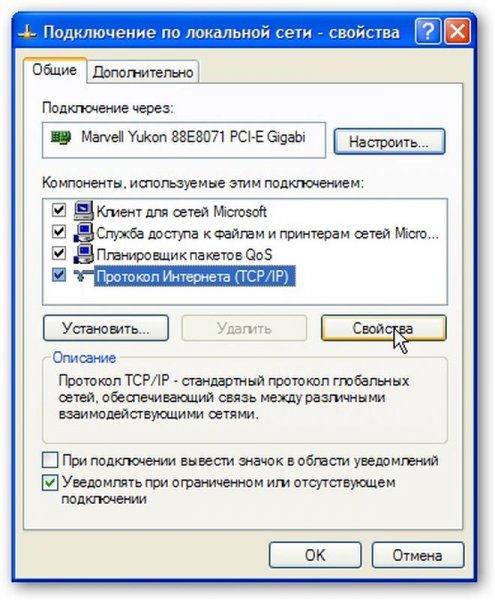
Na této stránce zadejte IP adresu, masku podsítě, DNS server a adresy brány. Pokud se plánuje použití počítače nebo notebooku jako brány, která je připojena k internetu a přes něj musí ostatní počítače / notebooky v síti přistupovat k internetu - uveďte IP adresu 192.168.0.1

Aby ostatní počítače nebo notebooky měly přístup k internetu pomocí jednoho připojení, musíte přejít na vlastnosti tohoto připojení na počítači, přes který chcete organizovat přístup:
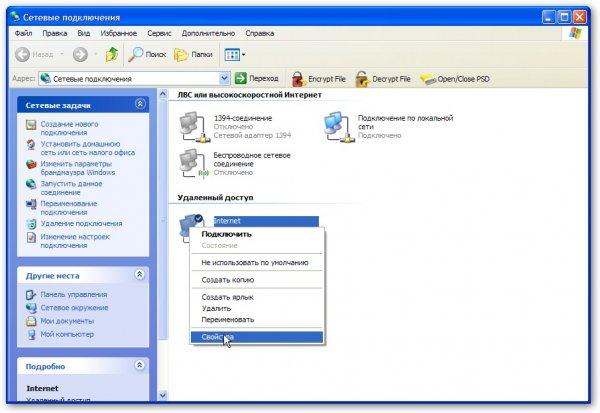
Poté přejděte na kartu dodatečně a zaškrtněte vedle Povolit ostatním uživatelům sítě...

To je vše. Uživatelé místní sítě, ke které je tento počítač připojen, budou nyní moci používat internet. Chcete-li to provést, v jejich nastavení připojení se musíte zaregistrovat do polí Brána a DNS server adresa 192.168.0.1 ... IP adresy mohou být libovolné z rozsahu 192.168.0.2 ... 192.168.0.254
Možnosti:

Na stránce, která se zobrazí, uveďte, ke kterým serverům potřebujete přístup z Internetu:
Poznámka: Tato funkce je nezbytná k tomu, aby uživatelé World Wide Web měli přístup ke konkrétnímu serveru v interní místní síti. Vezměme si například případ, kdy je ve vnitřní síti LAN HTTP server. Implementace Internet Sharing (ICS) od Microsoftu je v principu velmi podobná NAT. Pokud tato možnost není povolena, pak při přijetí požadavku na portu 80, který odpovídá protokolu HTTP, počítač připojený k internetu upřímně „odpoví“, že žádný takový server neexistuje, protože na něm neběží. ten počítač. Pokud tuto možnost povolíte, budou požadavky na port 80 automaticky přenášeny na vybraný počítač ve vnitřní lokální síti.

Na této stránce uvádíme, kam přesměrovat požadavky z takového a takového portu:

Nyní budou mít uživatelé internetu přístup k vašemu internímu HTTP serveru
Nastavení připojení ve Windows Vista / 7
Nejprve běžíme Centrum sítí a sdílení... Klikněte vlevo Správa připojení k síti:
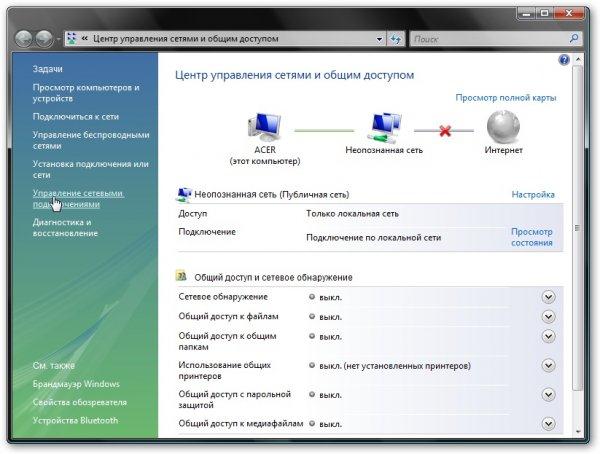
Jdeme na stránku Síťová připojení, klikněte klikněte pravým tlačítkem myši myši na LAN připojení(název se může lišit, toto připojení potřebujete k použití ethernetové karty) a klikněte na Vlastnosti

Ve vlastnostech připojení vyberte ze seznamu Internetový protokol (TCP / IP) a klikněte na Vlastnosti:

Na této stránce zadejte IP adresu, masku podsítě, DNS server a adresy brány.
Pokud se plánuje použití počítače nebo notebooku jako brány, která je připojena k internetu a přes něj musí ostatní počítače / notebooky v síti přistupovat k internetu - uveďte IP adresu 192.168.0.1 , pokud se potřebujete pouze připojit k síti, můžete zadat jinou IP

Klepněte na tlačítko OK. Pokud je vše v pořádku, Windows Vista vás vyzve k výběru síťového umístění. Podle ní budou uplatňovány různé bezpečnostní politiky. Pro domácí síť- vyberte příslušnou položku:

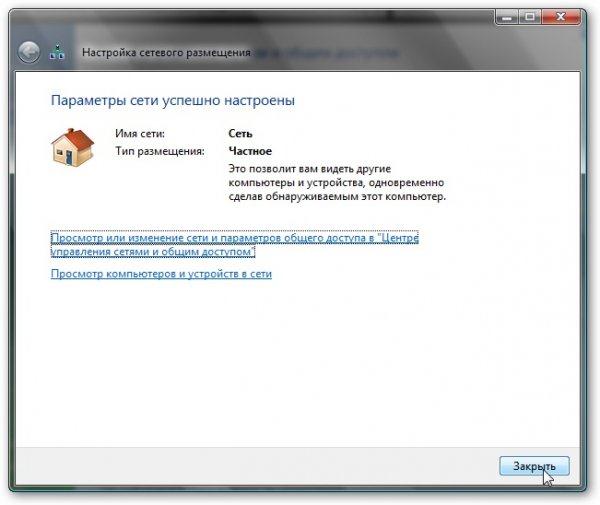
Zde je výsledek:
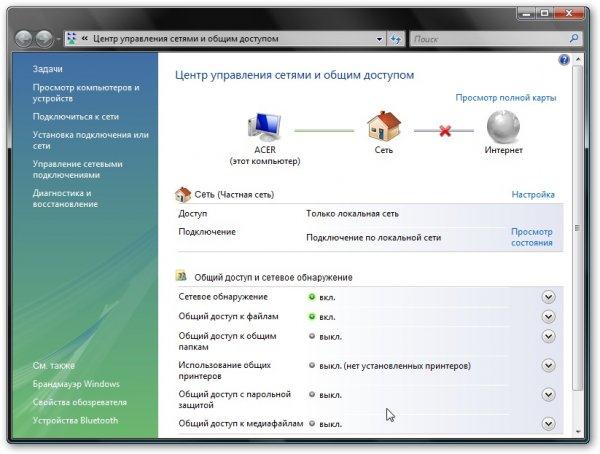
Po zapnutí brány (počítač, přes který se přistupuje do sítě, má dle nastavení IP 192.168.0.1), pak se u tohoto notebooku nebo PC objeví i přístup k internetu.
Organizace přístupu k internetu pro počítače v síti prostřednictvím jednoho připojení:
Aby ostatní počítače nebo notebooky ve vaší síti měly přístup k internetu pomocí jednoho připojení, musíte přejít do vlastností připojení k Internetu v počítači, přes který chcete organizovat přístup:

V záložce Přístup zaškrtněte vedle Povolit ostatním uživatelům ..:

To je vše. Zbývá pouze nakonfigurovat ostatní počítače v síti tak, aby fungovaly přes toto připojení. Chcete-li to provést, v nastavení připojení zadejte do pole IP adresu tohoto počítače Brána a DNS server... Všechny počítače samozřejmě musí být ve stejné síti.
Pokud máte ve své síti servery, ke kterým potřebujete přístup z Internetu, klikněte na tlačítko Nastavení..., vyberte požadované servery (nebo přidejte naše vlastní):
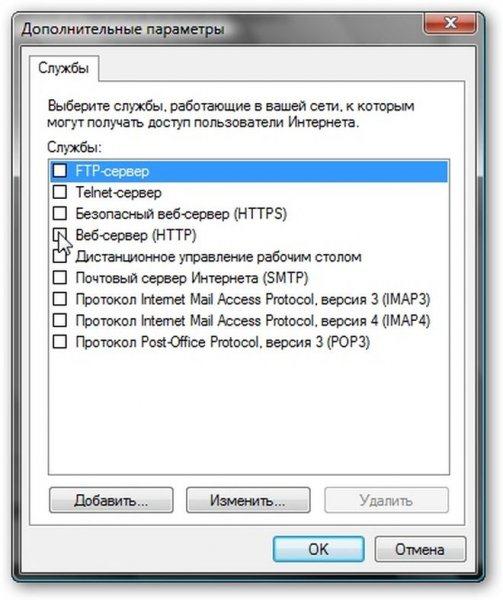
 Architektura distribuovaného řídicího systému založeného na rekonfigurovatelném multi-pipeline výpočetním prostředí L-Net „transparentní“ distribuované systémy souborů
Architektura distribuovaného řídicího systému založeného na rekonfigurovatelném multi-pipeline výpočetním prostředí L-Net „transparentní“ distribuované systémy souborů Stránka pro odesílání e-mailů Vyplňte soubor relay_recipients adresami z Active Directory
Stránka pro odesílání e-mailů Vyplňte soubor relay_recipients adresami z Active Directory Chybějící jazyková lišta ve Windows - co dělat?
Chybějící jazyková lišta ve Windows - co dělat?